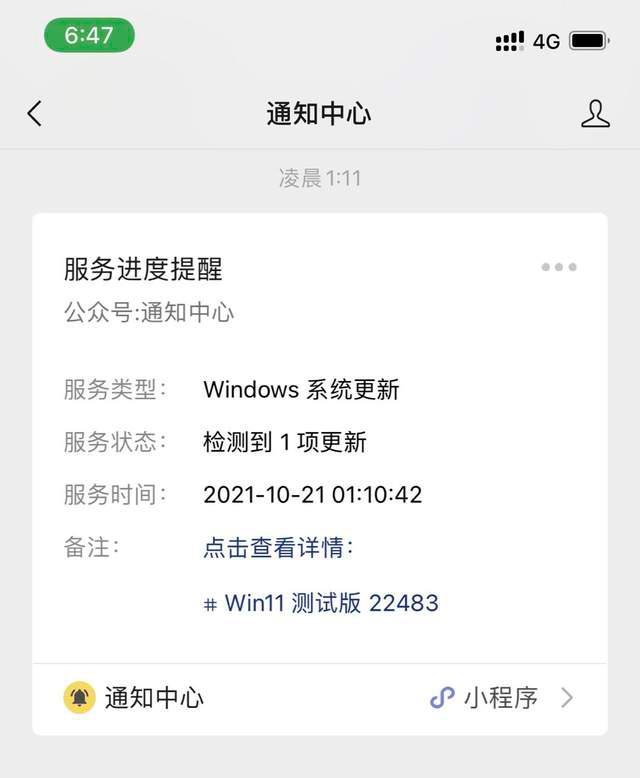Win11终于支持安卓子系统了,如何开启呢?
有用户收到消息称Win11终于支持安卓子系统了,那是不是就可以在电脑上安装安卓应用了呢?怎么开启Win11安卓子系统呢?下面我们就来一起看看吧。
微软宣布 Windows 11 开始推送安卓子系统(Windows Subsystem for Android),可惜目前只推送给 Beta 渠道的 Insider,推送方式不是发布新的 win 11 Beta 系统,而是直接推送给已有的 Beta 版本。
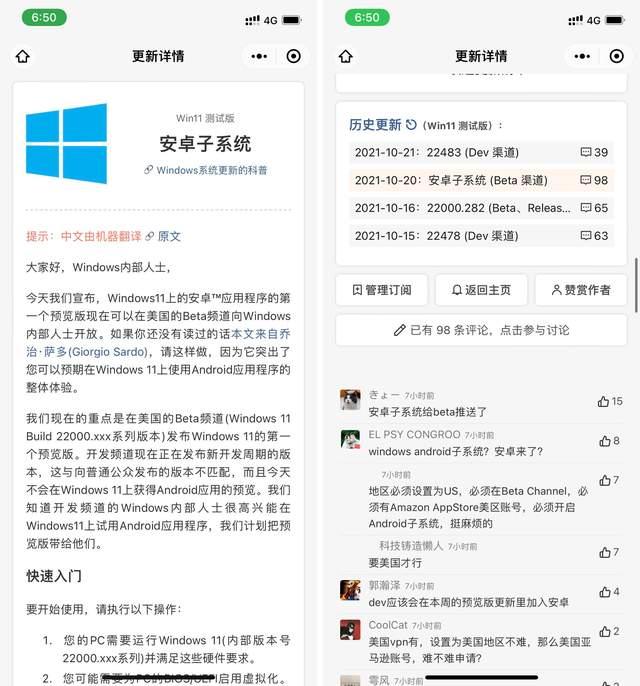
这让我感到意外,因为按照惯例,新功能应该优先推送给 Dev 渠道的用户,没想到这一次让 Beta 领先了,而且还是这么重大的新功能。
如何开启 Android 子系统
目前 Windows 11 最新的 Beta 版是 10 月 16 日发布的 22000.282,但是更早之前的 Beta 版也能体验安卓子系统,微软表示只要版本号是 22000.xxx 的 Beta 版就可以。
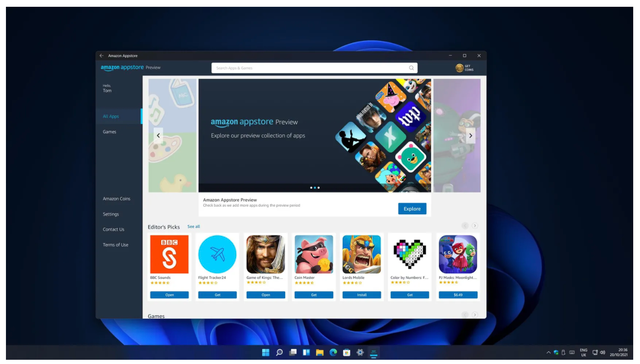
此外还有一个重要限制条件:目前安卓子系统仅仅推送给美国地区的 Beta 渠道用户。当然,这个问题可以解决,根据网友们在“通知中心”的评论:切换美区,把应用商店更新到最新的版本即可。
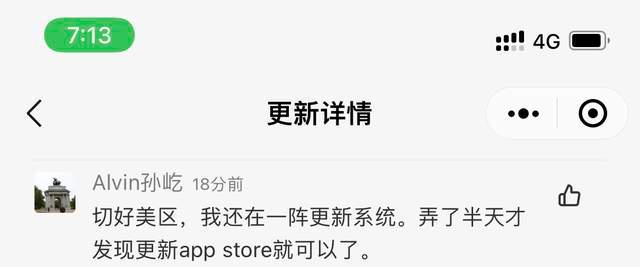
如果你已经切换了美区,更详细的开启安卓子系统的步骤,请前往“通知中心”查看,或者如查看下图。顺便提一下,微软表示 Windows 11 内置的安卓子系统是 Android 11,不是最新的 Android 12,这完全可以理解,因为 Android 12 的正式版才刚刚发布。
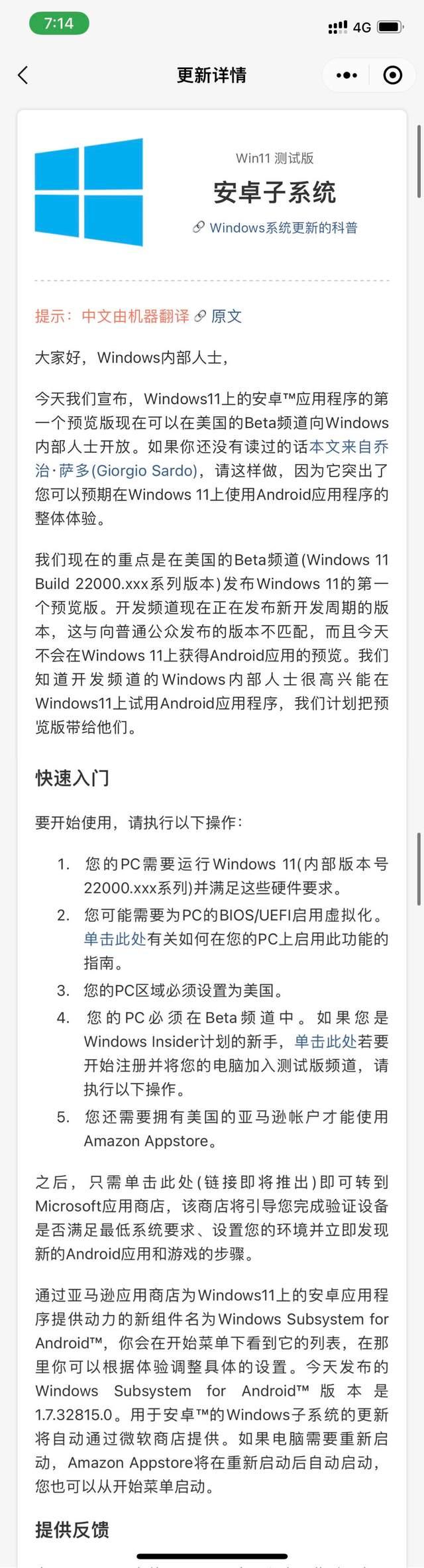
Windows 11 最新 Dev 测试版
微软今天没有发布新的 Beta 版,但是发布了新的 Dev 版,尽管大家都被 Beta 支持安卓子系统吸引了注意力。“通知中心”给我发送的通知信息:
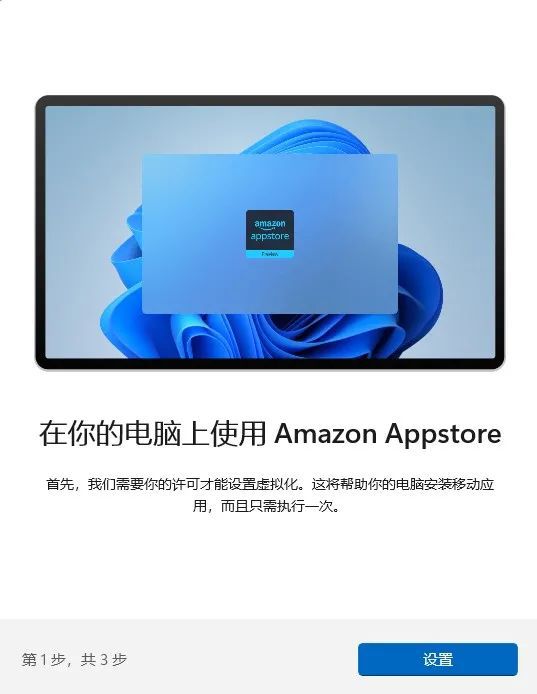
点击通知信息,可以查看详细的更新内容,内容主要是问题修复,没什么新功能,这里不赘述了,感兴趣的可以去“通知中心”查看。
接收 Windows 11 更新通知
最后,如果你希望和我一样,能第一时间接收 Windows 11 的更新通知,并且参与网友们的讨论,请在微信搜索“通知中心”,订阅相关的选项。
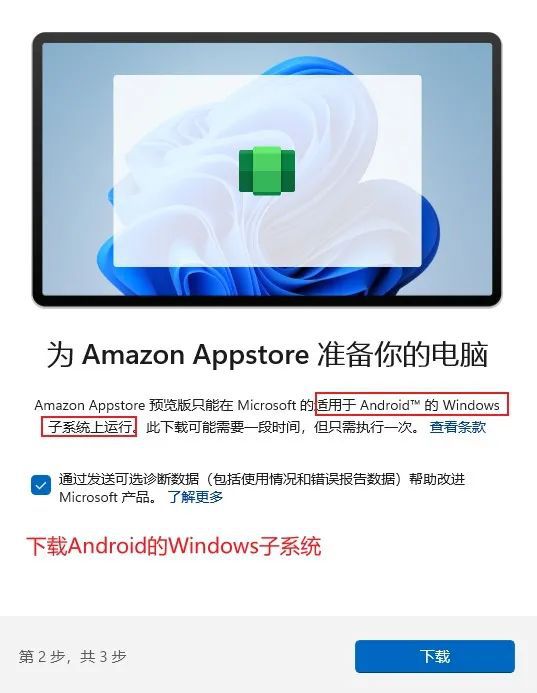
相关文章
- 硬盘怎么安装Win11系统-硬盘安装Win11系统教程
- 如何使用U盘重装Windows11系统-U盘重装Win11最简单的方法
- 更新Win11 23H2网络打印机报错0x00000032的解决方法
- Win11 23H2怎么退回Win10系统
- Win11 23H2无法退回Win10怎么办-Win11 23H2回退不了Win10的解决方法
- 电脑免费升级Win11 23H2系统的两种方法
- 教你两种Win7升级Win11 23H2技巧
- Win11 23H2如何设置透明任务栏
- 安卓子系统(Wsa)启动失败怎么办
- Win11分辨率和显示器不匹配怎么办
- Win11 23H2资源管理器主文件夹的删除方法
- 解决Win11字体模糊发虚不清晰的五大招!
- Win11 23H2更新失败错误码0x80244022的解决方法
- Win11 23H2有什么功能-Win11 23H2系统功能介绍
- Win11鼠标右键菜单如何设置
- Win11亮度调节不起作用怎么办-Win11亮度调不了的解决方法